設定アプリで、AirDropに移動し、デバイスを近づけるスイッチをオフにします
このビデオプレーヤーを閉じますヒント
- iPhone:設定>一般>AirDropを開き、デバイスを近づけるをオフにします。
- Apple Watch:設定>一般>AirDropを開き、デバイスを近づけるをオフにします。
- NameDropは比較的安全で、有効にしたままにしてもセキュリティ上の脅威にはなりません。
この記事では、NameDropを手動でオフにする方法を説明します。
NameDropは現在、iPhone(iOS 17.1以降)とApple Watch(watchOS 10.1以降)でのみ利用できます。
iPhoneの連絡先共有をオフにする方法
AirDropの拡張機能であるNameDropは、iOS 17をダウンロードするか、iOS 17.1以降を実行する新しいiPhoneを購入すると、デフォルトで有効になります。つまり、iPhoneの設定メニューで手動でオフにする必要があります。
NameDropを無効にするには、次の手順に従ってください。
設定アプリを開きます。
一般をタップします。
AirDropタブをタップします。
共有を開始する手段で、デバイスを近づけるオプションをオフにします。
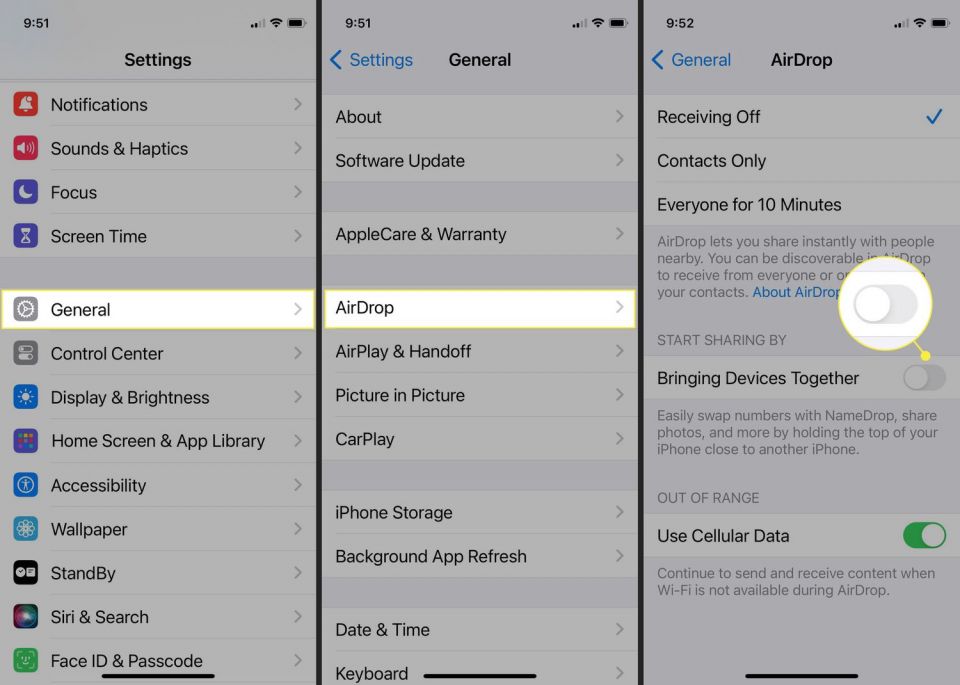
連絡先情報を非公開にしてNameDropを使用したい場合は、共有するときに受信のみオプションを使用してください。これにより、相手の連絡先情報を取得できますが、自分の連絡先情報を相手に渡すことはありません。
NameDropは危険ですか?
個人情報を共有できるテクノロジーには、潜在的な危険が伴います。2023年にiOS 17でNameDropがリリースされたとき、米国の当局は保護者に子供のiPhoneでこの機能をオフにするよう促しました。
しかし、多くのセキュリティの専門家は、個人情報の共有を制御できるため、これらの警告は大きく誇張されていると主張しています。見知らぬ人が自分のiPhoneをあなたのiPhoneに近づけるだけであなたの連絡先情報を盗むことはできません。情報を共有することを積極的に選択する必要があります。また、NameDropが機能するにはiPhoneのロックを解除する必要があります。
悪意のある行為者からデータを保護することに注意を払う必要がありますが、意図せずにNameShareを通じて連絡先情報を共有するリスクは非常に低いです。
Apple WatchでNameDropを無効にするプロセスは、iPhoneと同じです。設定>一般>AirDropに移動し、デバイスを近づけるをオフにします。
コメントする